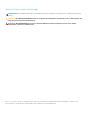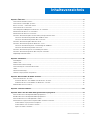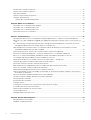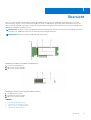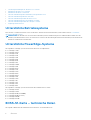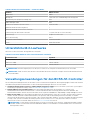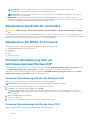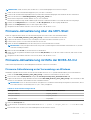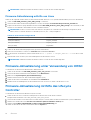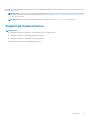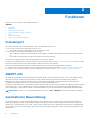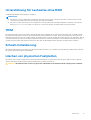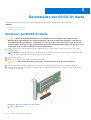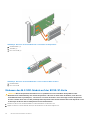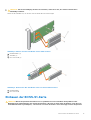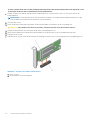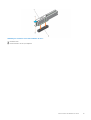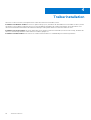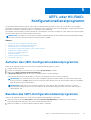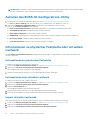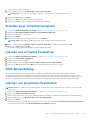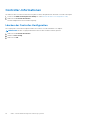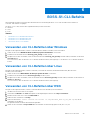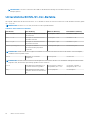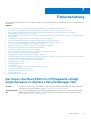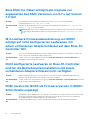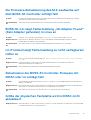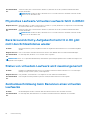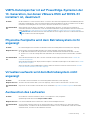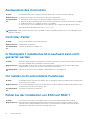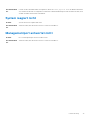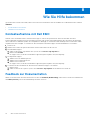Dell EMC Boot Optimized Server Storage-S1
Benutzerhandbuch
September 2020
Rev. A08

Hinweise, Vorsichtshinweise und Warnungen
ANMERKUNG: Eine ANMERKUNG macht auf wichtige Informationen aufmerksam, mit denen Sie Ihr Produkt besser einsetzen
können.
VORSICHT: Ein VORSICHTSHINWEIS warnt vor möglichen Beschädigungen der Hardware oder vor Datenverlust und
zeigt, wie diese vermieden werden können.
WARNUNG: Mit WARNUNG wird auf eine potenziell gefährliche Situation hingewiesen, die zu Sachschäden,
Verletzungen oder zum Tod führen kann.
© 2017 –2020 Dell Inc. oder ihre Tochtergesellschaften. Alle Rechte vorbehalten. Dell, EMC und andere Marken sind Marken von Dell Inc. oder
entsprechenden Tochtergesellschaften. Andere Marken können Marken ihrer jeweiligen Inhaber sein.

Kapitel 1: Übersicht.........................................................................................................................5
Unterstützte Betriebssysteme.............................................................................................................................................6
Unterstützte PowerEdge-Systeme.....................................................................................................................................6
BOSS-S1-Karte – technische Daten...................................................................................................................................6
Unterstützte M.2-Laufwerke...............................................................................................................................................7
Verwaltungsanwendungen für den BOSS-S1-Controller..................................................................................................7
Aktualisieren des BOSS-S1-Controllers.............................................................................................................................. 8
Aktualisieren der BOSS-S1-Firmware..................................................................................................................................8
Firmware-Aktualisierung über ein betriebssystemspezifisches DUP.............................................................................. 8
Firmware-Aktualisierung mithilfe des Windows-DUP................................................................................................. 8
Firmware-Aktualisierung mithilfe des Linux-DUP........................................................................................................ 8
Firmware-Aktualisierung über die UEFI-Shell.....................................................................................................................9
Firmware-Aktualisierung mithilfe der BOSS-S1-CLI..........................................................................................................9
Firmware-Aktualisierung unter Verwendung von Windows.......................................................................................9
Firmware-Aktualisierung mithilfe von Linux................................................................................................................ 10
Firmware-Aktualisierung unter Verwendung von iDRAC................................................................................................10
Firmware-Aktualisierung mithilfe des Lifecycle Controller..............................................................................................10
Zugehörige Dokumentation................................................................................................................................................. 11
Kapitel 2: Funktionen..................................................................................................................... 12
Fremdimport......................................................................................................................................................................... 12
SMART-Info..........................................................................................................................................................................12
Automatische Neuerstellung...............................................................................................................................................12
Unterstützung für Laufwerke ohne RAID......................................................................................................................... 13
TRIM...................................................................................................................................................................................... 13
Schnell-Initialisierung............................................................................................................................................................13
Löschen von physischen Festplatten................................................................................................................................ 13
Kapitel 3: Bereitstellen der BOSS-S1-Karte......................................................................................14
Entfernen der BOSS-S1-Karte........................................................................................................................................... 14
Entfernen des M.2-SSD-Moduls von der BOSS-S1-Karte....................................................................................... 15
Einbauen des M.2-SSD-Moduls auf der BOSS-S1-Karte..........................................................................................16
Einbauen der BOSS-S1-Karte............................................................................................................................................. 17
Kapitel 4: Treiberinstallation.......................................................................................................... 20
Kapitel 5: UEFI- oder HII-RAID-Konfigurationsdienstprogramm......................................................... 21
Aufrufen des UEFI-Konfigurationsdienstprogramms.......................................................................................................21
Beenden des UEFI-Konfigurationsdienstprogramms.......................................................................................................21
Aufrufen des BOSS-S1-Konfigurations-Utility.................................................................................................................22
Informationen zu physischer Festplatte oder virtuellem Laufwerk...............................................................................22
Informationen zur physischen Festplatte................................................................................................................... 22
Informationen zum virtuellen Laufwerk...................................................................................................................... 22
Import virtueller Laufwerke.......................................................................................................................................... 22
Inhaltsverzeichnis
Inhaltsverzeichnis 3

Erstellen einer virtuellen Festplatte...................................................................................................................................23
Löschen von virtuellen Festplatten................................................................................................................................... 23
RAID-Neuerstellung.............................................................................................................................................................23
Löschen von physischen Festplatten................................................................................................................................23
Controller-Informationen.................................................................................................................................................... 24
Löschen der Controller-Konfiguration.........................................................................................................................24
Kapitel 6: BOSS-S1-CLI-Befehle.....................................................................................................25
Verwenden von CLI-Befehlen über Windows..................................................................................................................25
Verwenden von CLI-Befehlen über Linux........................................................................................................................ 25
Verwenden von CLI-Befehlen über ESXi......................................................................................................................... 25
Unterstützte BOSS-S1-CLI-Befehle.................................................................................................................................26
Kapitel 7: Fehlerbehebung..............................................................................................................27
Der Import des Boss ESXi CLI-Offlinepakets schlägt möglicherweise in vSphere Lifecycle Manager fehl.............27
Boss ESXi CLI-Paket schlägt beim Upgrade von angepassten Dell EMC Versionen von 6.7.x auf Version 7.0
fehl.....................................................................................................................................................................................28
M.2-Laufwerk-Firmwareaktualisierung von iDRAC schlägt auf nicht konfigurierten Laufwerken mit einem
vorhandenen Adapterschlüssel auf dem Boss-S1-Controller fehl.............................................................................28
Nicht konfigurierte Laufwerke im Boss-S1-Controller sind für die Betriebssysteminstallation mit einem
vorhandenen Adapterschlüssel nicht verfügbar..........................................................................................................28
ROM-Version für BOSS als Firmware-Version in iDRAC-Schnittstelle angezeigt......................................................28
Die Firmware-Aktualisierung des M.2-Laufwerks auf dem BOSS-S1-Controller schlägt fehl...................................29
BOSS-S1-CLI zeigt Fehlermeldung „No Adapter Found“ (Kein Adapter gefunden) in Linux an...............................29
LC-Protokoll zeigt Fehlermeldung zu nicht verfügbarem Lüfter an.............................................................................29
Aktualisieren der BOSS-S1-Controller-Firmware mit iDRAC oder LC schlägt fehl.....................................................29
Größe der physischen Festplatte wird in iDRAC nicht aktualisiert............................................................................... 29
Physisches Laufwerk/virtuelles Laufwerk fehlt in iDRAC..............................................................................................30
Back Ground Activity-Aufgabenfortschritt in HII gibt nicht den Echtzeitstatus wieder............................................30
Status von virtuellem Laufwerk wird zweimal generiert................................................................................................ 30
Zeichenbeschränkung beim Benennen eines virtuellen Laufwerks...............................................................................30
VMFS-Datenspeicher ist auf PowerEdge-Systemen der 14. Generation, bei denen VMware ESXi auf BOSS-
S1 installiert ist, deaktiviert..............................................................................................................................................31
Physische Festplatte wird dem Betriebssystem nicht angezeigt.................................................................................. 31
Virtuelles Laufwerk wird dem Betriebssystem nicht angezeigt..................................................................................... 31
Austauschen des Laufwerks...............................................................................................................................................31
Austauschen des Controllers............................................................................................................................................. 32
Controller-Fehler..................................................................................................................................................................32
In Steckplatz 1 installiertes M.2-Laufwerk kann nicht gestartet werden.....................................................................32
CLI meldet nicht unterstützte Funktionen....................................................................................................................... 32
Fehler bei der Installation von ESXi auf RAID 1................................................................................................................32
System reagiert nicht..........................................................................................................................................................33
Managementport antwortet nicht.................................................................................................................................... 33
Kapitel 8: Wie Sie Hilfe bekommen..................................................................................................34
Kontaktaufnahme mit Dell EMC........................................................................................................................................ 34
Feedback zur Dokumentation............................................................................................................................................34
4
Inhaltsverzeichnis

Übersicht
BOSS-S1 ist eine einfache Karte für RAID-Lösungen, die speziell zum Booten eines Serverbetriebssystems bestimmt ist. Die Karte
unterstützt bis zu zwei M.2-SATA-Laufwerke mit 6 Gbps. Die BOSS-S1-Adapterkarte verfügt über einen x8-Anschluss mit PCIe Gen
2.0-x2-Lanes, der nur in den Formfaktoren Lowprofile und volle Bauhöhe verfügbar ist. Die modulare BOSS-S1-Karte verfügt über einen
dedizierten Steckplatz in modularen Servern.
ANMERKUNG: Die BOSS-S1-Karte ermöglicht Ihnen nur die Erstellung eines virtuellen Laufwerks aus den verfügbaren physischen
Laufwerken. Die Angabe der Größe eines virtuellen Laufwerks wird nicht unterstützt.
ANMERKUNG: Die BOSS-S1-Karte verfügt über keine Status-LEDs.
Abbildung 1. Funktionen der BOSS-S1-Adapterkarte
1. SATA-Laufwerkanschluss (2)
2. 80-mm-M.2-SATA-Laufwerk 1
3. 80-mm-M.2-SATA-Laufwerk 2
Abbildung 2. Funktionen der modularen BOSS-S1-Karte
1. Modulare BOSS-S1-Karte
2. Anschluss für SATA-Laufwerk
3. 80-mm-M.2-SATA-Laufwerk
Themen:
• Unterstützte Betriebssysteme
• Unterstützte PowerEdge-Systeme
• BOSS-S1-Karte – technische Daten
• Unterstützte M.2-Laufwerke
1
Übersicht 5

• Verwaltungsanwendungen für den BOSS-S1-Controller
• Aktualisieren des BOSS-S1-Controllers
• Aktualisieren der BOSS-S1-Firmware
• Firmware-Aktualisierung über ein betriebssystemspezifisches DUP
• Firmware-Aktualisierung über die UEFI-Shell
• Firmware-Aktualisierung mithilfe der BOSS-S1-CLI
• Firmware-Aktualisierung unter Verwendung von iDRAC
• Firmware-Aktualisierung mithilfe des Lifecycle Controller
• Zugehörige Dokumentation
Unterstützte Betriebssysteme
Eine Liste der von einem bestimmten Server für die PERC-10-Karte unterstützten Betriebssysteme finden Sie unter Von Dell EMC
unterstützte Betriebssysteme.
ANMERKUNG: Die aktuelle Liste mit unterstützten Betriebssystemen und Anweisungen zur Treiberinstallation finden Sie in der
Betriebssystemdokumentation unter . Informationen zu Service-Pack-Anforderungen für bestimmte Betriebssysteme finden Sie im
Bereich für Treiber und Downloads unter .
Unterstützte PowerEdge-Systeme
Die folgenden PowerEdge-Systeme unterstützen die BOSS-S1-Adapterkarte:
● PowerEdge C4140
● PowerEdge C6525
● PowerEdge R240
● PowerEdge R340
● PowerEdge R440
● PowerEdge R540
● PowerEdge R640
● PowerEdge R740
● PowerEdge R740xd
● PowerEdge R940
● PowerEdge R6415
● PowerEdge R7415
● PowerEdge R7425
● PowerEdge R6515
● PowerEdge R6525
● PowerEdge R7515
● PowerEdge R7525
● PowerEdge T140
● PowerEdge T340
● PowerEdge T440
● PowerEdge T640
Die folgenden PowerEdge-Systeme unterstützen die modulare BOSS-S1-Karte:
● PowerEdge C6420
● PowerEdge FC640
● PowerEdge M640 (für M1000e)
● PowerEdge M640 (für VRTX)
● PowerEdge MX840c
● PowerEdge MX740c
BOSS-S1-Karte – technische Daten
Die folgende Tabelle führt die technischen Daten der BOSS-S1-Kartenfunktion auf:
6
Übersicht

Tabelle 1. BOSS-S1-Kartenfunktion – technische Daten
Funktion BOSS-S1-Karte
RAID-Level RAID 1
Blockgröße Unterstützt nur standardmäßige 64K-Blockgrößen
Akkusicherungsmodul (Battery Backup Unit) Nein
Nicht-flüchtiger Cache Nein
Funktion für virtuellen Laufwerks-Cache Durchschreiben
Maximale Anzahl virtueller Festplatten 1
Maximale Anzahl der unterstützten Laufwerke 2
Unterstützung für Nicht-RAID-Laufwerke Ja (unterstützt bis zu zwei Laufwerke)
Laufwerkstyp 6 Gbps M.2 SATA-SSDs
PCIe-Unterstützung Gen 2
Festplatten-Cache-Richtlinie Laufwerksstandard
TRIM Nicht-RAID-Modus
Unterstützte M.2-Laufwerke
Die BOSS-S1-Karte unterstützt die folgenden M.2-Laufwerke:
Tabelle 2. Durch die BOSS-S1-Karte unterstützte M.2-Laufwerke
Laufwerksmodell Kapazität
Intel M.2 S4510 240 GB, 480 GB
Micron M.2 5100 240 GB, 480 GB
Micron M.2 5300 240 GB, 480 GB
ANMERKUNG: Dell EMC empfiehlt, dass Sie die BOSS-S1-Karte nur als Startgerät für das Betriebssystem verwenden.
ANMERKUNG: Stellen Sie sicher, dass die M.2-Laufwerke über die neueste Firmware verfügen. Sie können die aktuelle Firmware
von herunterladen.
Verwaltungsanwendungen für den BOSS-S1-Controller
Mit Verwaltungsanwendungen können Sie das RAID-System verwalten und konfigurieren, die Festplattengruppe erstellen und verwalten
und Onlinewartungsfunktionen bereitstellen. Zu den Verwaltungsanwendungen der BOSS-S1-Karte zählen:
● Unified Extensible Firmware Interface (UEFI) RAID-Konfigurations-Utility: Dies ist eine in das System-BIOS (F2) integrierte
Anwendung zur Speicherverwaltung. Siehe UEFI/HII RAID-Konfigurations-Utility
● Dell OpenManage Storage Management: Diese Anwendung ermöglicht Ihnen das Ausführen von Controller- und
Gehäusefunktionen für alle unterstützten RAID-Controller und Gehäuse über eine einzige grafische Benutzeroberfläche oder
Befehlszeilenoberfläche. Weitere Informationen finden Sie im Dell Benutzerhandbuch zu OpenManage Storage Management unter .
● BOSS-S1-CLI-Utility: Diese Anwendung ermöglicht Ihnen die Überprüfung des Status des Controllers, des physischen Laufwerks
und des virtuellen Laufwerks während das Betriebssystem gestartet wird. Die Anwendung wird auch verwendet, um SMART-
Informationen der physischen Laufwerke zu prüfen oder Controller anzuzeigen. Windows-Systeme verwenden das Dienstprogramm
mvsetup, Linux-Systeme verwenden das Dienstprogramm mvcli. Das BOSS-S1-CLI-Utility unterstützt auch ESXi. Weitere
Informationen zu den CLI-Befehlen finden Sie unter BOSS-S1-CLI-Befehle auf Seite 25.
ANMERKUNG:
Um das Windows-Dienstprogramm mvsetup zu verwenden, muss der BOSS-S1Managementtreiber zunächst
installiert werden. Sie können den neuesten einheitlichen Windows-Konsolentreiber von herunterladen. MVCLI für Linux/ESXi
benötigt keinen Treiber.
Übersicht 7

ANMERKUNG: Um MVCLI von Betriebssystemen zu entfernen, deinstallieren Sie die BOSS-S1-Treiber von den
Betriebssystemen oder entfernen Sie die Bibliotheken und ausführbaren Dateien.
ANMERKUNG: Die Systemverwaltung über iDRAC/LC ist in der Firmware-Version A00 nicht verfügbar. Sie steht in A01 und
späteren Versionen zur Verfügung.
● iDRAC und LC: Diese Anwendung ermöglicht Ihnen die effektive Überwachung der auf dem System installierten RAID- und
Netzwerk-Controller über iDRAC und LC, ohne dass ein Betriebssystem auf dem System installiert ist. Weitere Informationen finden
Sie im Benutzerhandbuch zum Integrated Dell Remote Access Controller 9 unter .
Aktualisieren des BOSS-S1-Controllers
VORSICHT: Stellen Sie sicher, dass die neueste Firmware-Version installiert ist, die unter Dell.com/support verfügbar
ist.
Sie können die Controller-Firmware unter Verwendung des Lifecycle Controller (LC), des iDRAC oder der UEFI-Shell aktualisieren. Die
Controller-Firmware kann über das BOSS-S1-CLI-Utility und das Dell Update Package (DUP) beim Start auf ein Betriebssystem aktualisiert
werden. Sie können das neueste DUP und die neueste BOSS-S1-CLI unter herunterladen.
Aktualisieren der BOSS-S1-Firmware
Die Firmware der BOSS-S1-Karte kann mithilfe der folgenden Methoden aktualisiert werden:
● Dell Aktualisierungspakete für das Betriebssystem
● UEFI-Shell
● BOSS-S1-CLI
● iDRAC
● Lifecycle-Controller
Firmware-Aktualisierung über ein
betriebssystemspezifisches DUP
Laden Sie das neueste Betriebssystem-DUP (Dell Upate Package) für Windows (SAS-RAID_Firmware_xxxxx_xxxx_xxx.exe) und für
Linux (SAS-RAID_Firmware_xxxxx _xxxx_xxx.bin) von herunter und installieren Sie es für monolithische Server.
Laden Sie das neueste modulare Betriebssystem-DUP für Windows (SAS-RAID_Firmware_xxxxx_xxxx_xxx.exe) und Linux (SAS-
RAID_Firmware_xxxxx _xxxx_xxx.bin) von herunter und installieren Sie es.
Firmware-Aktualisierung mithilfe des Windows-DUP
Führen Sie folgende Schritte durch, um eine Aktualisierung mit Windows durchzuführen:
ANMERKUNG: Stellen Sie sicher, dass Sie über Administratorberechtigungen für Windows verfügen.
1. Laden Sie das neueste Dell Aktualisierungspaket (DUP) für Windows von herunter.
2. Doppelklicken Sie auf die EXE-Datei und klicken Sie auf Install.
Nach der Bestandserfassung und der Validierung der Firmware werden die installierte Version und die Paketversion angezeigt.
ANMERKUNG:
Installed version bezieht sich auf die derzeitige Firmware-Version, während sich package version auf die DUP-
Version bezieht.
3. Klicken Sie auf Yes (Ja), um fortzufahren.
4. Klicken Sie auf Yes (Ja).
5. Überprüfen Sie die installierte Firmware-Version in HII oder mithilfe der BOSS-S1-CLI.
Firmware-Aktualisierung mithilfe des Linux-DUP
Führen Sie folgende Schritte durch, um eine Aktualisierung mit Linux durchzuführen:
8
Übersicht

ANMERKUNG: Stellen Sie sicher, dass Sie über Root-/Sudo-Berechtigungen für Linux/ESXi verfügen.
1. Laden Sie das neueste Dell Aktualisierungspaket (DUP) für Linux von herunter.
2. Rufen Sie den Pfad der heruntergeladenen Datei auf und stellen Sie die Berechtigungen zum Ausführen der DUP-Datei bereit.
3. Führen Sie die BIN-Datei ./SAS-RAID_Firmware_xxxxx_xxxx_xxx.bin aus.
4. Wenn Sie dazu aufgefordert werden, drücken Sie „Q“, um fortzufahren.
Nach der Bestandserfassung und der Validierung der Firmware werden die installierte Version und die Paketversion angezeigt.
5. Drücken Sie Y + Eingabetaste, um fortzufahren, oder N + Eingabetaste, um den Vorgang abzubrechen.
6. Drücken Sie Y + Eingabetaste, wenn Sie dazu aufgefordert werden.
7. Überprüfen Sie die installierte Firmware-Version in HII, iDRAC oder der BOSS-S1-CLI.
Firmware-Aktualisierung über die UEFI-Shell
Führen Sie folgende Schritte durch, um eine Aktualisierung Ihrer Firmware mit der UEFI-Shell durchzuführen:
1. Laden Sie die SAS-RAID_Firmware_xxxxx_UEFI_Axx.zip von herunter und extrahieren Sie die Datei.
2. Kopieren Sie die Dateien auf einen in UEFI startfähigen USB-Stick und ordnen Sie ihn dem System zu.
3. Starten Sie das System vom USB-Stick neu und rufen Sie UEFI auf.
4. Geben Sie den Befehl fs0:/fs1: ein, um das Dateisystem zu öffnen und die Datei zu suchen.
ANMERKUNG: Dateisystempartitionen können sich je nach Systemkonfiguration unterscheiden. Durchsuchen Sie fsx, um den
USB-Stick ausfindig zu machen.
5. Führen Sie die Datei run.nsh aus, um die Firmware zu aktualisieren.
6. Geben Sie nach erfolgreicher Aktualisierung der Firmware Exit (Beenden) ein, um die UEFI-Shell zu verlassen, und starten Sie das
System neu.
7. Überprüfen Sie die installierte Firmware-Version in HII, iDRAC oder der BOSS-S1-CLI.
Firmware-Aktualisierung mithilfe der BOSS-S1-CLI
Laden Sie die entsprechende CLI-Anwendungsdatei für Windows oder Linux von herunter.
Firmware-Aktualisierung unter Verwendung von Windows
Anhand der folgenden Schritte können Sie Ihre Firmware mithilfe der BOSS-S1-CLI (Befehlszeilenoberfläche) für Linux aktualisieren:
1. Laden Sie die SAS-RAID_Firmware_xxxxx_UEFI_Axx.zip von herunter und extrahieren Sie die ZIP-Datei.
2. Öffnen Sie den Ordner vs2015/windows. Beispiel: C: \Desktop\mvsetup.xxxxx_Axx\windows\x64 \cli
3. Kopieren Sie die Firmware-Image-Binärdatei aus dem Ordner SAS-RAID_Firmware_xxxxx_UEFI_Axx.zip in das Verzeichnis, in dem
sich die CLI-Datei befindet. Überschreiben Sie alle vorhandenen Dateien.
ANMERKUNG:
BOSS-S1 unterstützt mehrere Untergeräte-IDs. Lokalisieren Sie die richtige Untergeräte-ID, die in iDRAC, BOSS-
S1 HII und in der BOSS-S1-Betriebssystem-CLI (Info -o hba) verfügbar ist.
Tabelle 3. Unterstützte Untergeräte-ID
Untergeräte-ID Link für Firmware-Binärdatei
1FD6 (Monolithisch) ImageA1_1FD6.bin
1FE2 (Monolithisch) ImageA1_1FE2.bin
1FDF (Modular) ImageA1.bin
4. Führen Sie mvsetup.exe aus.
5. Um die Firmware zu aktualisieren, führen Sie den Befehl flash –a update –f ImageA1_xxxx.bin –t raw in der CLI-Shell
aus.
6. Beenden und starten Sie das System neu und überprüfen Sie die Firmware-Version.
Übersicht
9

ANMERKUNG: Administratorrechte für Windows und Root/Sudo für Linux werden empfohlen.
Firmware-Aktualisierung mithilfe von Linux
Führen Sie die folgenden Schritte durch, um Ihre Firmware mithilfe der BOSS-S1-CLI (Befehlszeilenoberfläche) für Linux zu aktualisieren:
1. Laden Sie SAS-RAID_Firmware_xxxxx_UEFI_Axx.zip von herunter.
2. Öffnen Sie den Ordner mit der heruntergeladenen CLI-Datei, zum Beispiel: C:\Home\Desktop\mvcli.xxxx_Axx\x64\cli.
3. Kopieren Sie die Firmware-Image-Binärdatei aus dem Ordner SAS-RAID_Firmware_xxxxx_UEFI_Axx.zip in das Verzeichnis, in dem
sich die CLI-Datei befindet. Überschreiben Sie alle vorhandenen Dateien.
ANMERKUNG: Die BOSS-S1-Karte unterstützt mehrere Untergeräte-IDs. Lokalisieren Sie die richtige Untergeräte-ID, die in
iDRAC, BOSS-S1 HII und in der BOSS-S1-Betriebssystem-CLI (Info -o hba) verfügbar ist.
Tabelle 4. Unterstützte Untergeräte-ID
Untergeräte-ID Firmware-Binärdatei-Image
1FD6 (Monolithisch) ImageA1_1FD6.bin
1FE2 (Monolithisch) ImageA1_1FE2.bin
1FDF (Modular) ImageA1.bin
4. Stellen Sie die Benutzerberechtigungen für den gesamten Ordner bereit.
5. Führen Sie zur Installation von BOSS-S1 ./install.sh und anschließend ./mvcli aus.
6. Um die Firmware zu aktualisieren, führen Sie den Befehl flash –a update –f ImageA1_xxxx.bin –t raw in der CLI-Shell
aus.
7. Beenden und starten Sie das System neu und überprüfen Sie die Firmware-Version.
ANMERKUNG: Administratorrechte für Windows und Root/Sudo für Linux werden empfohlen.
Firmware-Aktualisierung unter Verwendung von iDRAC
So aktualisieren Sie die Firmware über die iDRAC-Webschnittstelle:
1. Laden Sie das aktuelle DUP SAS-RAID_Firmware_xxxxx_xxxx_xxx.exe von herunter.
2. Öffnen Sie die iDRAC-Webschnittstelle und klicken Sie auf Maintenance.
3. Klicken Sie auf System Update (Systemaktualisierung).
4. Wählen Sie die EXE-Datei mit dem Dell Aktualisierungspaket (DUP).
5. Laden Sie die Datei hoch und klicken Sie anschließend auf InstallReboot.
6. Melden Sie sich an und überprüfen Sie die installierte Firmware-Version in HII, iDRAC oder der BOSS-S1-CLI.
Firmware-Aktualisierung mithilfe des Lifecycle
Controller
So aktualisieren Sie die Firmware über den Lifecycle Controller:
1. Laden Sie die DUP-Datei von herunter und kopieren Sie die EXE-Datei auf ein lokales Laufwerk.
Beispiel für den Dateinamen: SAS- RAID_Firmware_xxxxx_xxxx_xxx.exe.
2. Öffnen Sie die virtuelle Konsole und starten Sie in den Lifecycle Controller, indem Sie beim Hochfahren des Systems F10 drücken.
3. Wählen Sie im Dashboard-Fenster Get the Latest firmware (Neueste Firmware erhalten) aus.
4. Wählen Sie Local Drive (CD/DVD/USB) (Lokales Laufwerk [CD/DVD/USB]) aus.
Geben Sie den Namen der EXE-Datei ein und wählen Sie Update aus.
10
Übersicht

5. Führen Sie nach erfolgreicher Installation einen Neustart durch und überprüfen Sie die installierte Firmware-Version in HII, iDRAC oder
in der BOSS-S1-CLI.
ANMERKUNG: Die BOSS-S1-Firmware-Aktualisierung über iDRAC/Lifecycle Controller wird nur unter der Firmware-Version A01
und höher unterstützt. Weitere Informationen finden Sie unter Aktualisieren der BOSS-S1-Controller-Firmware mit iDRAC oder LC
schlägt fehl auf Seite 29.
ANMERKUNG: Informationen zum Aktualisieren über die CLI finden Sie unter BOSS-S1-CLI-Befehle auf Seite 25.
Zugehörige Dokumentation
ANMERKUNG:
● Sämtliche Dokumente zu Speicher-Controllern und PCIe-SSDs finden Sie unter .
● Sämtliche Dokumente zu Dell OpenManage finden Sie unter.
● Sämtliche Dokumente zum Betriebssystem finden Sie unter.
● Sämtliche Dokumente zu PowerEdge finden Sie unter.
Übersicht 11

Funktionen
Die BOSS-S1-Karte unterstützt die folgenden Funktionen:
Themen:
• Fremdimport
• SMART-Info
• Automatische Neuerstellung
• Unterstützung für Laufwerke ohne RAID
• TRIM
• Schnell-Initialisierung
• Löschen von physischen Festplatten
Fremdimport
Ein virtuelles Laufwerk wird als fremd betrachtet, wenn es für den Adapter nicht nativ ist.
● Ein virtuelles Laufwerk gilt für den Adapter als nativ, wenn:
○ das virtuelle Laufwerk auf dem Adapter erstellt oder importiert wurde.
● Ein physisches Laufwerk gilt für den Adapter als nativ, wenn:
○ keine vorherigen virtuellen Laufwerksmetadaten auf dem Adapter vorhanden sind und die physische Festplatte nicht konfiguriert
ist.
○ das virtuelle Laufwerk gelöscht wird, das den physischen Laufwerken entspricht.
Das System muss nach dem Import einer Fremdkonfiguration neu gestartet werden.
Informationen zur Überprüfung auf vorherige virtuelle Laufwerksmetadaten finden Sie unter Controller-Informationen. Nur native virtuelle
Laufwerke oder physische Laufwerke auf dem Adapter werden im Betriebssystem angezeigt.
Wenn Sie zwei fremde Laufwerke auf einen Controller migrieren, müssen Sie eine der folgenden Aktionen ausführen:
● Löschen Sie die Contoller-Konfiguration, wenn Sie nicht konfigurierte Laufwerke verwenden – Löschen der Controller-Konfiguration.
● Importieren Sie das virtuelle Laufwerk, wenn Sie konfigurierte Laufwerke verwenden – Importieren eines virtuellen Laufwerks.
SMART-Info
Mit SMART können bestimmte physikalische Aspekte der Elektronik des Laufwerks überwacht werden, so dass vorhersehbare Ausfälle
des Laufwerks erkannt werden können. Die Daten auf SMART-fähigen physischen Laufwerken können überwacht werden, um
Änderungen ihrer Werte zu erkennen und festzustellen, ob sich die Werte innerhalb des zulässigen Bereichs befinden. Elektrische
Störungen im Laufwerk können bereits vor einem Ausfall zu Leistungsverminderungen führen.
Ein SMART-Ausfall wird auch als vorhersehbarer Ausfall bezeichnet. Es gibt viele Faktoren, anhand derer sich Fehler physischer Laufwerke
vorhersehen lassen, z. B. die Lesefehlerrate, der Durchsatz und Änderungen der Zeit, die zum Erreichen der Betriebsdrehzahl benötigt
wird. Außerdem gibt es Faktoren bzgl. Schreib-/Leseoberflächenfehler, wie z. B. die Suchfehlerrate und übermäßige fehlerhafte Blöcke.
ANMERKUNG:
Die BOSS-S1-CLI zeigt Fehlermeldungen mit dem Status OK und NOT OK zusammen mit den SMART-Attributen
an.
Automatische Neuerstellung
Die Neuerstellung eines virtuellen Laufwerks beginnt beim Systemstart automatisch, wenn das native virtuelle Laufwerk herabgesetzt
wurde und ein gültiges Ziel für die Neuerstellung vorhanden ist. Ein gültiges Ziel für die Neuerstellung ist ein funktionales Laufwerk, das
an das BOSS-S1-Gerät angeschlossen ist, nicht Teil des nativen virtuellen Laufwerks ist und dieselbe oder eine größere Speicherkapazität
aufweist. Eine automatische Neuerstellung erfolgt ohne Benutzeraufforderung und alle Daten auf dem Ziel für die Neuerstellung werden
überschrieben.
2
12 Funktionen

Unterstützung für Laufwerke ohne RAID
Standardmäßig sind alle Laufwerke nicht konfiguriert.
ANMERKUNG:
● Für die BOSS-S1-Karte gelten nicht konfigurierte Laufwerke automatisch als Laufwerke ohne RAID. Löschen Sie das virtuelle
Laufwerk, um ein RAID-Laufwerk in ein Laufwerk ohne RAID umzuwandeln.
● Die BOSS-S1-Karte unterstützt nur ein konfiguriertes Laufwerk (RAID) und zwei nicht konfigurierte Laufwerke. Laufwerke mit
dem Status unconfigured werden von der BOSS-S1-Karte nicht in RAID- und Nicht-RAID-Laufwerke unterteilt.
TRIM
Mit TRIM (physisches Laufwerk ohne RAID) kann ein Betriebssystem Datenblocks auf SSDs löschen, die nicht mehr verwendet werden.
Bei unterstützten Betriebssystemen löst der TRIM-Befehl das Write-Amplification-Problem. Wenn ein Betriebssystem eine Datei löscht,
wird die Datei im Dateisystem zum Löschen markiert, die Inhalte auf dem Laufwerk werden jedoch nicht gelöscht. Dies führt dazu, dass die
SSDs nicht erkennen, dass die zuvor belegte LBA gelöscht werden kann. Mit der Einführung von TRIM sendet das Betriebssystem beim
Löschen einer Datei einen TRIM-Befehl zusammen mit den LBAs, die keine gültigen Daten enthalten, an die physische Festplatte.
Schnell-Initialisierung
Die Schnell-Initialisierung ist eine Funktion, mit der Dateien und Dateisysteme vom virtuellen Laufwerk gelöscht werden können, während
die virtuelle Laufwerkskonfiguration intakt bleibt.
Löschen von physischen Festplatten
Die Funktion zum Löschen von physischen Laufwerken löscht Metadaten vom physischen Laufwerk. Diese Funktion kann nur aktiviert
werden, wenn die physische Festplatte nicht Bestandteil eines virtuellen Laufwerks ist.
VORSICHT: Die Funktion zum Löschen von physischen Laufwerken löscht sämtliche Daten vom physischen Laufwerk.
Funktionen 13

Bereitstellen der BOSS-S1-Karte
Dieser Abschnitt enthält eine Reihe umfassender Anweisungen für das Installieren und Entfernen der BOSS-S1-Karte.
Themen:
• Entfernen der BOSS-S1-Karte
• Einbauen der BOSS-S1-Karte
Entfernen der BOSS-S1-Karte
VORSICHT: Manche Reparaturarbeiten dürfen nur von qualifizierten Servicetechnikern durchgeführt werden.
Maßnahmen zur Fehlerbehebung oder einfache Reparaturen sollten Sie nur dann selbst durchführen, wenn dies laut
Produktdokumentation genehmigt ist, oder wenn Sie vom Team des Online- oder Telefonsupports dazu aufgefordert
werden. Schäden durch nicht von Dell genehmigte Wartungsarbeiten werden durch die Garantie nicht abgedeckt. Lesen
und befolgen Sie die mit dem Produkt gelieferten Sicherheitshinweise.
1. Schalten Sie das System und alle angeschlossenen Peripheriegeräte aus. Trennen Sie das System vom Stromnetz und von den
Peripheriegeräten.
ANMERKUNG:
Es wird empfohlen, immer eine antistatische Unterlage zu verwenden und eine Erdungsmanschette zu tragen,
wenn Sie Arbeiten an Komponenten im Inneren des Systems ausführen.
2. Öffnen Sie das System.
3. Machen Sie die BOSS-S1-Karte auf der Systemplatine ausfindig.
VORSICHT: Um Schäden an der Karte zu vermeiden, sollten Sie die Karte nur an ihren Kanten anfassen.
4. Lösen Sie beim Entfernen einer modularen BOSS-S1-Karte die Schraube, mit der die Karte auf der Systemplatine befestigt ist.
5. Stellen Sie sicher, dass die PCIe-Fixierklammer nicht blockiert ist, und heben Sie dann die Karte an, um sie aus dem Anschluss der
Systemplatine zu entfernen.
Abbildung 3. Entfernen der BOSS-S1-Adapterkarte
a. BOSS-S1-Adapterkarte
3
14 Bereitstellen der BOSS-S1-Karte

b. Kartenanschluss auf der Systemplatine
Abbildung 4. Entfernen der modularen BOSS-S1-Karte
a. Modulare BOSS-S1-Karte
b. Kartenanschluss auf der Systemplatine
Entfernen des M.2-SSD-Moduls von der BOSS-S1-Karte
VORSICHT:
Manche Reparaturarbeiten dürfen nur von qualifizierten Servicetechnikern durchgeführt werden.
Maßnahmen zur Fehlerbehebung oder einfache Reparaturen sollten Sie nur dann selbst durchführen, wenn dies laut
Produktdokumentation genehmigt ist, oder wenn Sie vom Team des Online- oder Telefonsupports dazu aufgefordert
werden. Schäden durch nicht von Dell genehmigte Wartungsarbeiten werden durch die Garantie nicht abgedeckt. Lesen
und befolgen Sie die mit dem Produkt gelieferten Sicherheitshinweise.
1. Schalten Sie das System und alle angeschlossenen Peripheriegeräte aus. Trennen Sie das System vom Stromnetz und von den
Peripheriegeräten.
ANMERKUNG:
Es wird empfohlen, immer eine antistatische Unterlage zu verwenden und eine Erdungsmanschette zu tragen,
wenn Sie Arbeiten an Komponenten im Inneren des Systems ausführen.
2. Öffnen Sie das System.
3. Entfernen Sie die BOSS-S1-Karte aus dem System. Siehe Entfernen der BOSS-S1-Karte.
4. Entfernen Sie die Schraube, mit der das M.2-SSD-Modul an der BOSS-S1-Karte befestigt ist.
5. Ziehen Sie das M.2-SSD-Modul von der Karte.
Bereitstellen der BOSS-S1-Karte
15

Abbildung 5. Entfernen des M.2-SSD-Moduls von der BOSS-S1-Adapterkarte
a. Modulanschluss (2)
b. Schraube (2)
c. M.2-SSD-Modul (2)
Abbildung 6. Entfernen des M.2-SSD-Moduls von der modularen BOSS-S1-Karte
a. Modulanschluss
b. M.2-SSD-Modul
Einbauen des M.2-SSD-Moduls auf der BOSS-S1-Karte
VORSICHT:
Manche Reparaturarbeiten dürfen nur von qualifizierten Servicetechnikern durchgeführt werden.
Maßnahmen zur Fehlerbehebung oder einfache Reparaturen sollten Sie nur dann selbst durchführen, wenn dies laut
Produktdokumentation genehmigt ist, oder wenn Sie vom Team des Online- oder Telefonsupports dazu aufgefordert
werden. Schäden durch nicht von Dell genehmigte Wartungsarbeiten werden durch die Garantie nicht abgedeckt. Lesen
und befolgen Sie die mit dem Produkt gelieferten Sicherheitshinweise.
1. Richten Sie die M.2 SSD-Modul-Anschlüsse mit den Anschlüssen auf der Karte aus.
2. Kippen Sie das M.2 SSD-Modul nach unten, bis das Modul fest auf der Karte eingesetzt ist.
16
Bereitstellen der BOSS-S1-Karte

3.
VORSICHT: Um eine Beschädigung der Karte zu vermeiden, stellen Sie sicher, dass Sie die Schraube nicht
übermäßig festziehen.
Ziehen Sie die Schraube fest, um das M.2-SSD-Modul an der Karte zu befestigen.
Abbildung 7. Einbauen des M.2-SSD-Moduls auf der BOSS-S1-Karte
a. Modulanschluss (2)
b. Schraube (2)
c. M.2-SSD-Modul (2)
Abbildung 8. Einbauen des M.2-SSD-Moduls auf der modularen BOSS-S1-Karte
a. Modulanschluss
b. M.2-SSD-Modul
Einbauen der BOSS-S1-Karte
VORSICHT:
Manche Reparaturarbeiten dürfen nur von qualifizierten Servicetechnikern durchgeführt werden.
Maßnahmen zur Fehlerbehebung oder einfache Reparaturen sollten Sie nur dann selbst durchführen, wenn dies laut
Produktdokumentation genehmigt ist, oder wenn Sie vom Team des Online- oder Telefonsupports dazu aufgefordert
Bereitstellen der BOSS-S1-Karte 17

werden. Schäden durch nicht von Dell genehmigte Wartungsarbeiten werden durch die Garantie nicht abgedeckt. Lesen
und befolgen Sie die mit dem Produkt gelieferten Sicherheitshinweise.
1. Schalten Sie das System und alle angeschlossenen Peripheriegeräte aus. Trennen Sie das System vom Stromnetz und von den
Peripheriegeräten.
ANMERKUNG: Es wird empfohlen, immer eine antistatische Unterlage zu verwenden und eine Erdungsmanschette zu tragen,
wenn Sie Arbeiten an Komponenten im Inneren des Systems ausführen.
2. Öffnen Sie das System.
3. Fassen Sie die Karte an den Kanten und richten Sie den Kartenanschluss am Anschluss auf der Systemplatine aus.
VORSICHT: Um Schäden an der Karte zu vermeiden, sollten Sie die Karte nur an ihren Kanten anfassen.
4. Drücken Sie die Kanten der Karte nach unten, bis die Karte vollständig eingesetzt ist.
5. Ziehen Sie beim Einbau einer modularen Karte die Schraube fest, mit der die Karte auf der Systemplatine befestigt wird.
6. Schließen Sie das System.
7. Schließen Sie das System wieder an die Steckdose an und schalten Sie das System sowie alle angeschlossenen Peripheriegeräte ein.
Abbildung 9. Installieren der BOSS-S1-Adapterkarte
a. BOSS-S1-Karte
b. Kartenanschluss auf der Systemplatine
18
Bereitstellen der BOSS-S1-Karte

Abbildung 10. Installieren der modularen BOSS-S1-Karte
a. Modulare Karte
b. Kartenanschluss auf der Systemplatine
Bereitstellen der BOSS-S1-Karte 19

Treiberinstallation
Die BOSS-S1-Karte nutzt die systemeigenen AHCI-Treiber der unterstützten Betriebssysteme.
Installation von Windows-Treibern: Das Driver Update Package (DUP) aktualisiert den einheitlichen Konsolentreiber auf den Systemen
mit Windows Server 2012 R2 und höher. Ein DUP ist eine ausführbare Anwendung, die Treiber für bestimmte Geräte aktualisiert. DUPs
unterstützen die Befehlszeilenschnittstelle und die Ausführung im Hintergrund. Weitere Informationen finden Sie unter .
Installation von Linux-Treibern: Die Driver Update Disk (DUD)-Images werden nur für Betriebssystemversionen erzeugt, bei denen der
native, im Lieferumfang enthaltene Treiber nicht zur Installation geeignet ist.
Installation von ESXi-Treibern: Der native AHCI-Treiber für die Installation ist standardmäßig im Lieferumfang enthalten.
4
20 Treiberinstallation
Seite wird geladen ...
Seite wird geladen ...
Seite wird geladen ...
Seite wird geladen ...
Seite wird geladen ...
Seite wird geladen ...
Seite wird geladen ...
Seite wird geladen ...
Seite wird geladen ...
Seite wird geladen ...
Seite wird geladen ...
Seite wird geladen ...
Seite wird geladen ...
Seite wird geladen ...
-
 1
1
-
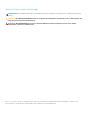 2
2
-
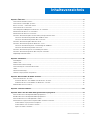 3
3
-
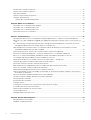 4
4
-
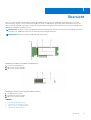 5
5
-
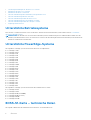 6
6
-
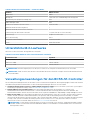 7
7
-
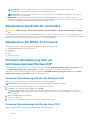 8
8
-
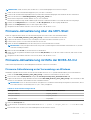 9
9
-
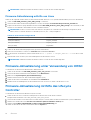 10
10
-
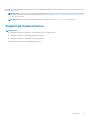 11
11
-
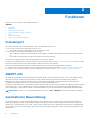 12
12
-
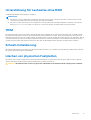 13
13
-
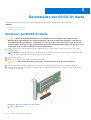 14
14
-
 15
15
-
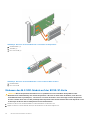 16
16
-
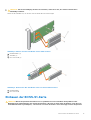 17
17
-
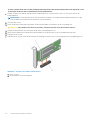 18
18
-
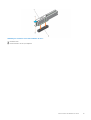 19
19
-
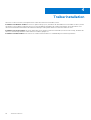 20
20
-
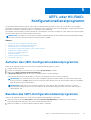 21
21
-
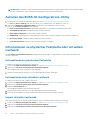 22
22
-
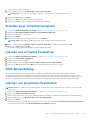 23
23
-
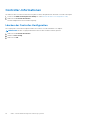 24
24
-
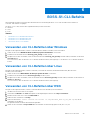 25
25
-
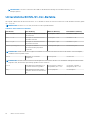 26
26
-
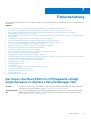 27
27
-
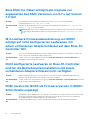 28
28
-
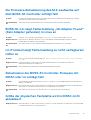 29
29
-
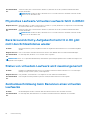 30
30
-
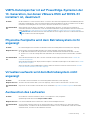 31
31
-
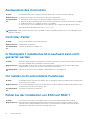 32
32
-
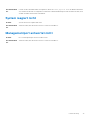 33
33
-
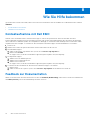 34
34
Verwandte Artikel
-
Dell PowerEdge R740xd Benutzerhandbuch
-
Dell Boot Optimized Server Storage (BOSS) Benutzerhandbuch
-
Dell EMC XC Series XC940 Appliance Bedienungsanleitung
-
Dell DSS 9630 Benutzerhandbuch
-
Dell PowerEdge XE8545 Benutzerhandbuch
-
Dell 4.xx Series Benutzerhandbuch
-
Dell PowerEdge R740xd Benutzerhandbuch
-
Dell 3.1x Series Benutzerhandbuch
-
Dell 3.3x Series Benutzerhandbuch
-
Dell PowerEdge R7515 Benutzerhandbuch